آموزش نصب و پیکربندی کامل ووکامرس

اگر قصد دارید یک فروشگاه اینترنتی ایجاد کنید، به یک سیستم فروشگاهی نیز برای سایتتان احتیاج دارید. همانطور که میدانید وردپرس به شما این امکان را میدهد که با نصب افزونههای مختلف کارایی سایت را بالا ببرید. برای اینکه ساییتان را به یک فروشگاه آنلاین تبدیل کنید، پلاگینهای مختلفی وجود دارد. از بهترین آنها میتوان به افزونه ووکامرس اشاره کرد.
در صورتی که قبلا با این افزونه کار نکردهاید، در این مقاله توضیح میدهیم که ووکامرس چیست و سپس نحوهی نصب و راه اندازی ووکامرس (Woocommerce) را به شما عزیزان آموزش میدهیم.
افزونهی ووکامرس woocommerce چیست؟
به جرأت میتوان گفت ووکامرس بزرگترین افزونهی فروشگاه ساز است. قبلا در مقالهی بهترین افزونه های وردپرس ، این پلاگین را به شما معرفی کردیم. ووکامرس به طور کامل با وردپرس سازگاری دارد. همچنین قابلیتهای مختلفی را در اختیار مدیران وبسایت قرار میدهد که باعث شده از محبوبیت زیادی برخوردار شود.
طبق گفتهی سایت builtwith در حال حاظر بیش از 42 درصد از سایتهای فروشگاهی در جهان از ووکامرس استفاده میکنند. این افزونه بیش از 5 میلیون نصب فعال داشته است و از سوی کاربران نیز امتیاز 4.6 را گرفته است. در ادامه چندی از ویژگیهای ووکامرس و نحوهی نصب آن را برای شما شرح خواهیم داد.
قابلیتهای افزونه ووکامرس
یکی از دلایل اصلی موفقیت ووکامرس کاملا رایگان بودن آن است. همچنین نصب و تنظیم ووکامرس بسیار آسان است. حتی یک مدیر وبسایت تازهکار هم به راحتی میتواند این پلاگین را دانلود، نصب و محصولات را در آن برای فروش عرضه کند.از مهمترین ویژگیهای ووکامرس پشتیبانی از زبان فارسی است. با استفاده از ووکامرس انواع محصولات فیزیکی و مجازی و خدمات را میتوان به فروش رساند. همچنین از واحد پولی تمام کشورها پشتیبانی میکند.
تقریبا میتوان گفت از تمام قالبها پشتیبانی میکند و هیچ مشکلی در این زمینه نخواهید داشت. از واجبات یک فروشگاه آنلاین نیز دارا بودن درگاه پرداخت آنلاین است. با استفاده از ووکامرس به راحتی میتوانید از طریق درگاه پرداخت آنلاین محصولات خود را به فروش برسانید. حتی قابلیت اضافه کردن کد تخفیف، و یا ارسال پیامک برای مشتری و آگاه کردن او از وضعیت محصولش را نیز داراست. چیزی بیشتر از این امکانات نیاز دارید؟
مدیریت آسان، ایجاد نظر سنجی، ایجاد پروفایل و سبد خرید مشتری، ایجاد خبرنامه، گزارشهای مالی و فروش، اضافه کردن مالیات برای محصولات، حمل و نقل آسان، امنیت و بسیاری قابلیتهای دیگر از ویژگیهای ووکامرس است. بنابراین اگر به دنبال راهاندازی فروشگاه اینترنتی هستید، WooCommerce یکی از بهترین انتخابهای ممکن است. تنها سوالی که باقی میماند این است که چگونه میتوان ووکامرس را نصب و فروشگاه خود را راه اندازی کنید؟
دانلود WooCommerce
قبل از هرکار نیاز دارید ووکامرس را دانلود کنید. برای این منظور باید وردپرس را نصب کرده باشید. نکتهای که باید در نظر بگیرید این است که؛ برای ارائهی بهترین تجربه و پشتیبانی کامل، به حداقل وردپرس 4.9 نیاز دارید.
اگر تاکنون وردپرس را نصب نکردهاید؛ میتوانید از دو مقاله آموزش نصب وردپرس روی سی پنل و آموزش نصب وردپرس روی دایرکت ادمین که قبلا در گنجه بلاگ قرار دادهایم استفاده کنید. بعد از نصب وردپرس، از 2 طریق میتوانید ووکامرس را دانلود کنید. میتوانید از سایت وردپرس آن را دانلود و سپس در سایت خود بارگذاری کنید. حتی سادهتر، میتوانید از طریق داشبورد وردپرس دانلود کنید.
نصب ووکامرس
برای نصب ووکامرس از دو طریق زیر میتوانید اقدام کنید:
دانلود ووکامرس از سایت وردپرس
برای این منظور ابتدا به صفحهی دانلود ووکامرس رفته و آخرین ورژن ووکامرس را دانلود کنید. سپس وارد وردپرس خود شوید و بر روی افزونهها > افزودن (Plugins > Add New) کلیک کنید. در صفحهی جدید روی بارگیری افزونه کلیک کنید و از قسمت مربوطه ووکامرس دانلود شده را در سایت آپلود کنید. سپس بر روی “هم اکنون نصب کن” کلیک کنید.
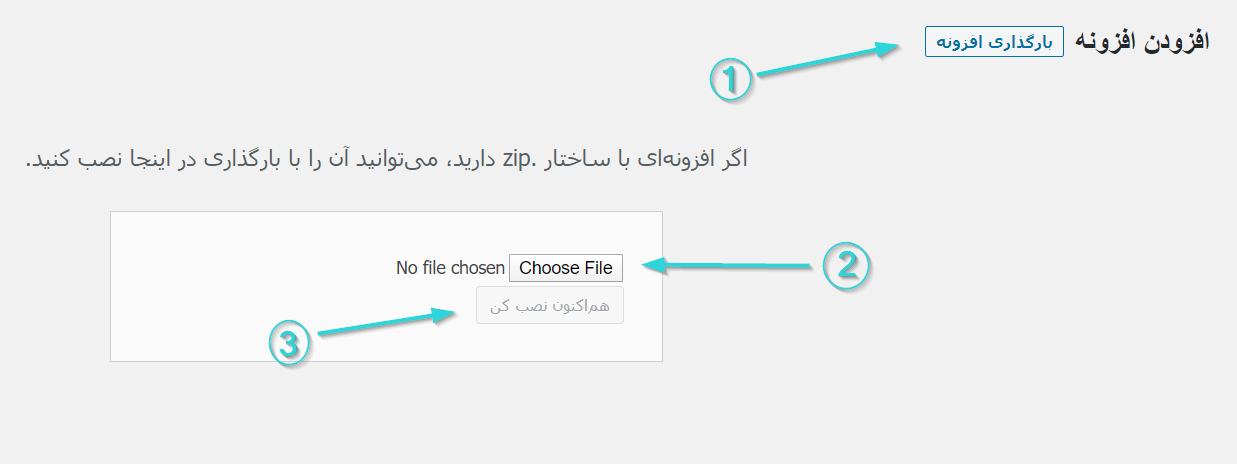
وارد صفحهی نصب افزونه خواهید شد. کمی صبر کنید تا زبان فارسی برای ووکامرس به روز رسانی شود. هنگامی که جملهی ترجمه با موفقیت به روز رسانی شد را مشاهده کردید، روی فعال کردن افزونه کلیک کنید. هنگامی که افزونه فعال شد، به صورت خودکار به صفحهی پیکربندی خواهید رفت.
دانلود و نصب ووکامرس از داشبورد وردپرس
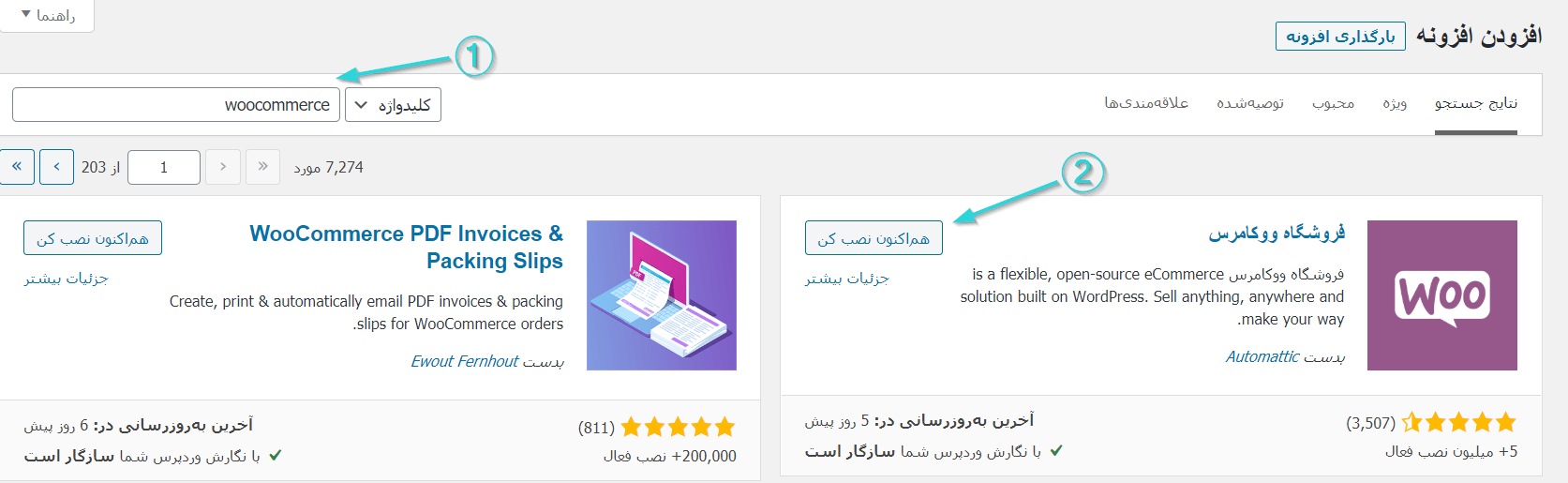
راه سادهتر برای دانلود ووکامرس، دانلود از طریق وردپرس است. وارد وردپرس خود شوید. سپس روی افزونهها > افزدون (Plugins > Add New) کلیک کنید. اینبار در قسمت جستجو عبارت “woocommerce” را تایپ کنید. اولین نتیجهی جستجو، فروشگاه ووکامرس است. سپس روی “هم اکنون نصب کن” کلیک کنید. منتظر بمانید تا دانلود تمام شود. بعد از دانلود روی “فعال نمایید” کلیک کنید تا مستقیماً به صفحهی پیکربندی منتقل شوید.
پیکربندی ووکامرس
به شما تبریک میگویم. شما به خوبی موفق شدید ووکامرس را روی وردپرس خود نصب کنید. حال باید مرحلهی آخر، یعنی پیکربندی را انجام دهید. همانطور که گفته شد بعد از فعالسازی مستقیماً به صفحهی پیکربندی منتقل میشوید. در صفحهی پیکربندی، مراحلی را مشاهده میکنید که باید پشت سر بگذارید. اولین مرحله، برپایی فروشگاه است.
برپایی فروشگاه
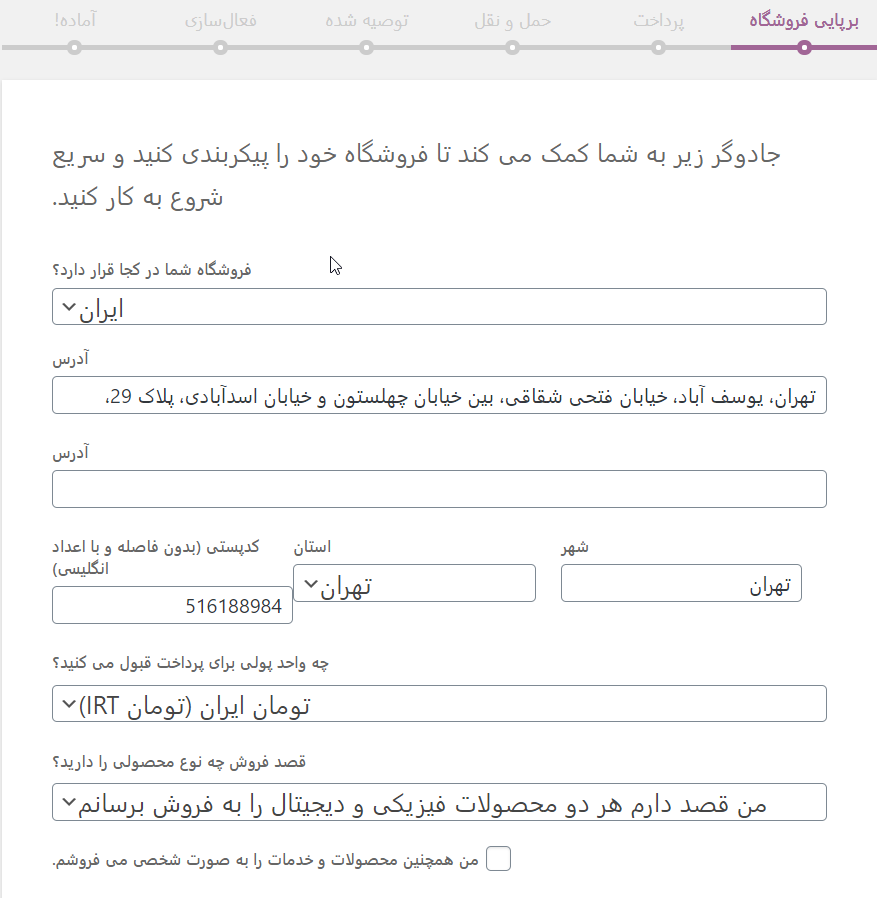
در مرحلهی اول باید اطلاعات مربوط به مکان فروشگاه را وارید کنید. در بخش اول باید کشور مورد نظر را انتخاب کنید. سپس در قسمت بعد آدرس فروشگاه را باید وارد کنید. در بخشهای بعد، شهر، استان و کدپستی مد نظر خود را وارد کنید. در فیلد بعد، باید واحد پولی مد نظر خود را انتخاب کنید. میتوانید از ریال یا تومان به دلخواه خود استفاده نمایید.
در فیلد آخر نیز باید انتخاب کنید که قصد فروش محصولات به صورت فیزیکی یا دیجیتالی یا هردود را دارید. گزینهی آخر هم مخصوص کسانی است که فروشگاه فیزیکی دارند و به صورت حضوری نیز فروش دارند. در صورتی که فروشگاه دارید میتوانید این گزینه را انتخاب کنید. سپس روی “بزن بریم” کلیک کنید.
پرداخت
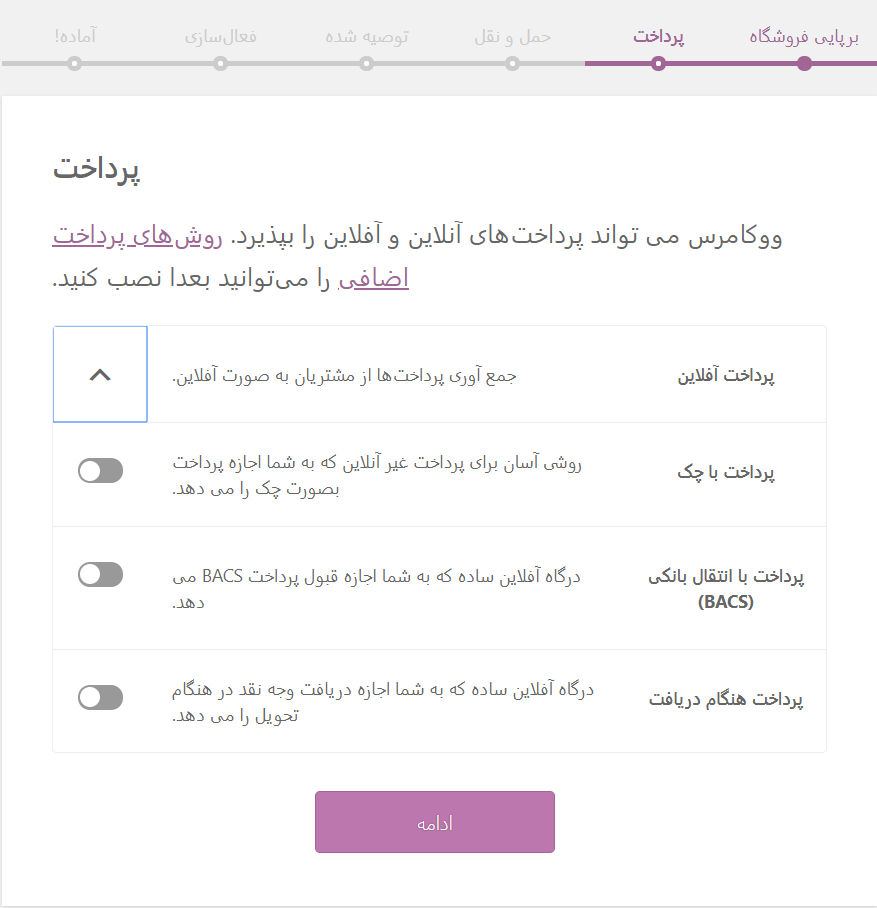
در صفحهی بعدی نوع پرداخت را انتخاب میکنید. در این صفحه باید تعیین کنید که کاربران چگونه هزینه محصول را پرداخت کنند. همانطور که قبلا گفته شد، خوشبختانه ووکامرس با درگاههای ایرانی سازگاری دارد. البته درگاههای ایرانی را خودتان در آینده باید به آن اضافه کنید. در آموزشهای آینده حتما به آن خواهیم پرداخت. گزینههای دیگر نظیر پرداخت با چک، یا پرداخت موقع تحویل وجود دارد که میتوانید آنها را نیز انتخاب کنید. حال روی “ادامه” کلیک کنید.
حمل و نقل
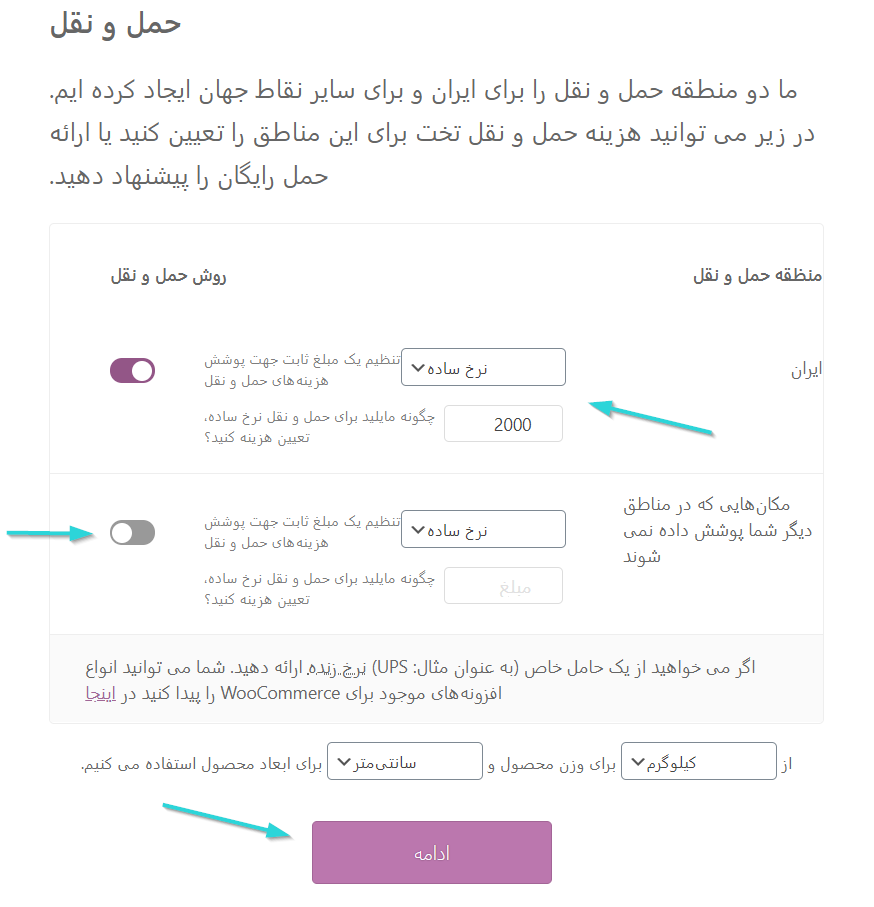
به صفحهی حمل و نقل منتقل میشوید. منطقهی حمل و نقل شما ایران است که باید یک نرخ بر اساس حمل و نقل خود، به دلخواه مشخص کنید. گزینهی بعدی مربوط به مناطقی میشود که تحت پوشش شما نیست. بهتر است این گزینه را خاموش کنید. در قسمت پایینی هم مقیاس وزن و ابعاد را بر اساس محصول خود مشخص کنید. روی “ادامه” کلیک کنید.
توصیه شده
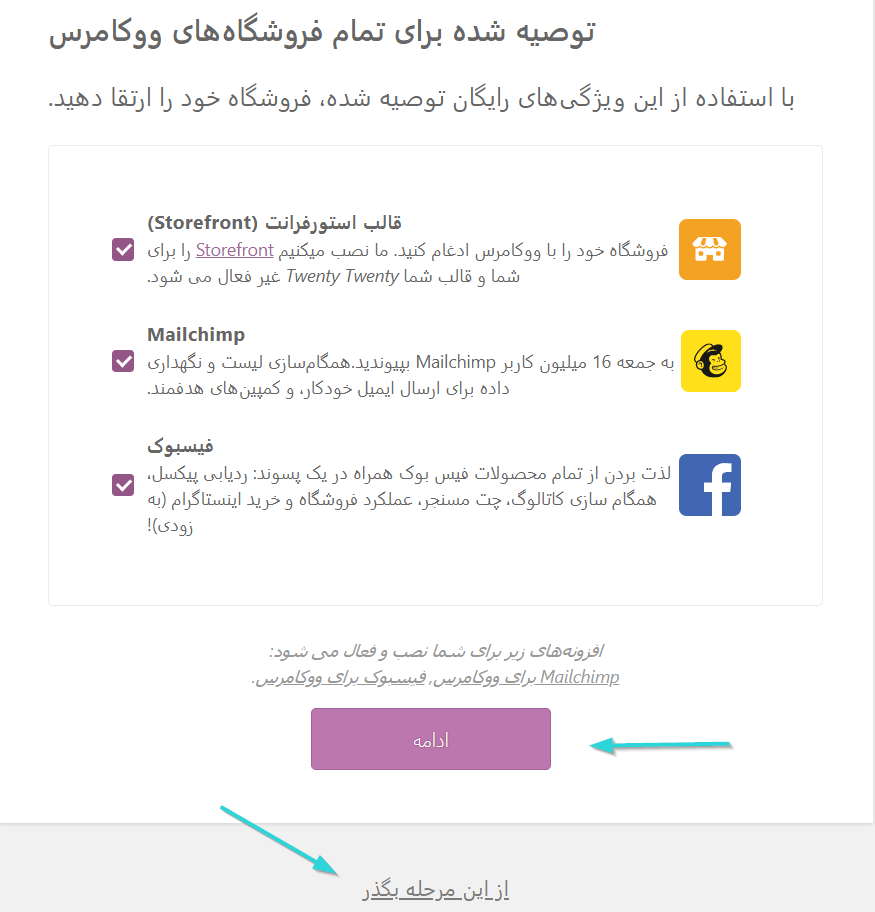
در این قسمت یک افزونه و یک قالب توسط افزونهی ووکامرس به شما پیشنهاد میشود. در صورت تمایل میتوانید از آنها استفاده کنید. روی “ادامه” یا “از این مرحله بگذر” کلیک کنید.
فعال سازی
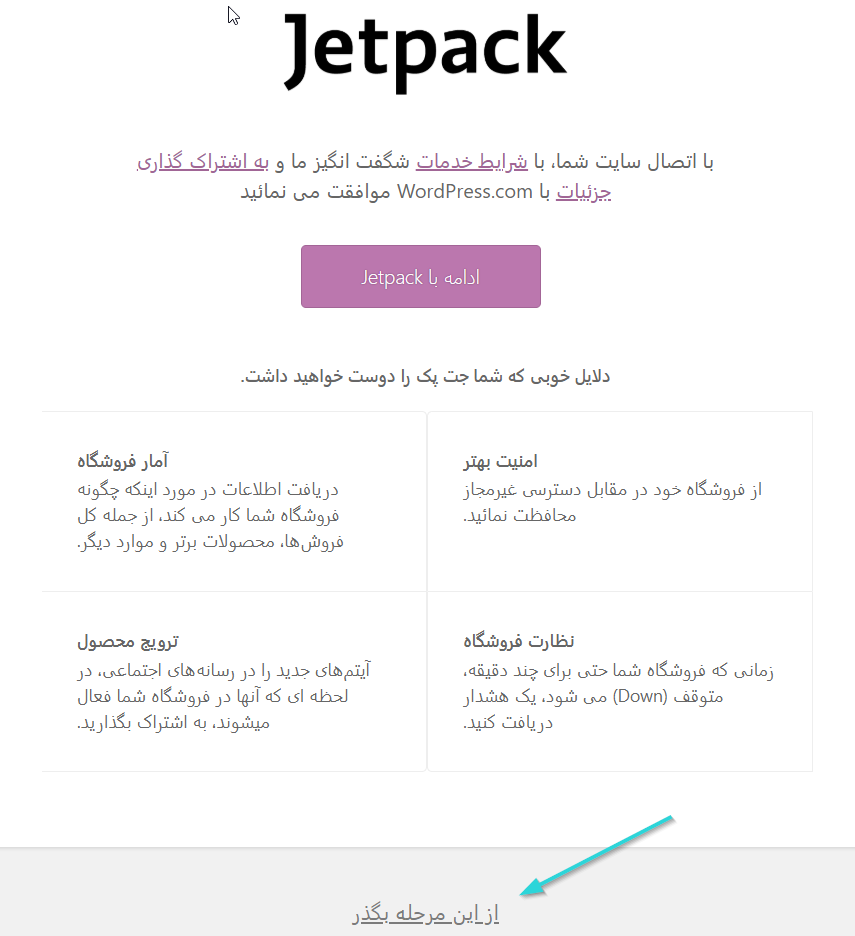
در قسمت بعدی افزونهی جتپک را به شما پیشنهاد میدهد. فعال سازی این افزونه امکاناتی را به ووکامرس اضافه میکند. قبلا در مقالهی معرفی بهترین افزونههای وردپرس این افزونه را به شما عزیزان معرفی کردیم. متاسفانه به دلیل تحریم این افزونه در ایران فعال نیست. باز هم روی “از این مرحله بگذر” کلیک کنید.
آماده
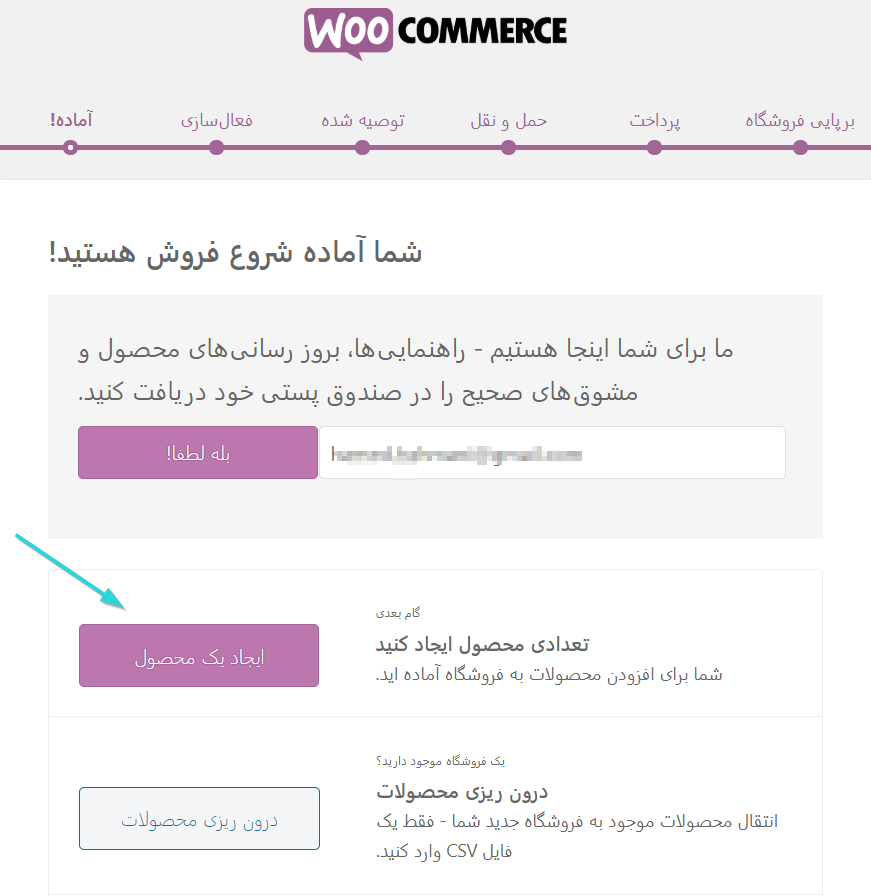
وارد آخرین مرحلهی پیکربندی شدهاید. در فیلد اول میتوانید ایمیل خود را وارد کنید. آموزشها و پیشنهادات ووکامرس برای شما از طریق این ایمیل ارسال خواهد شد.
حال روی “ایجاد محصول” کلیک کنید تا اولین محصول خود را برای فروش قرار دهید. همچنین به این نکته توجه داشته باشید، تمام تنظیمات پیکربندی در آینده قابل تغییر هستن.
نصب فارسی ساز ووکامرس
تا این مرحله شما به خوبی توانستید ووکامرس را نصف، فعال و پیکربندی کنید. برای اینکه قابلیتهای بیشتری از ووکامرس داشته باشید؛ میتوانید بسته فارسی ساز ووکامرس را نیز نصب کنید.
ووکامرس فارسی دارای امکانات جذابی است که میتواند کار با ووکامرس را برای شما راحتتر کند. با نصب آن، ووکامرس به صورت کاملا فارسی شده، همراه با تمام شهرهای ایران در اختیار شما خواهد بود. همچنین دارای تمام واحدهای پولی ایران و درگاه پرداخت و موارد کاربردی دیگر نیز است. در ادامه چگونگی نصب بسته فارسیساز ووکامرس را به شما آموزش خواهیم داد.
آموزش نصب ووکامرس فارسی
برای نصب فروشگاهساز ووکامرس فارسی میتوانید به سایت ووکامرس فارسی رفته و بسته ووکامرس را دانلود و سپس در وردپرس آپلود کنید. یا مانند قبل در پیشخوان خدمات روی افزونهها» افزودن کلیک کنید. در قسمت جستجو اینبار عبارت “ووکامرس فارسی” را تایپ کنید. مانند تصویر زیر ووکامرس فارسی را مشاهده خواهید کرد. روی “نصب” و سپس “فعال نمایید” کلیک کنید.
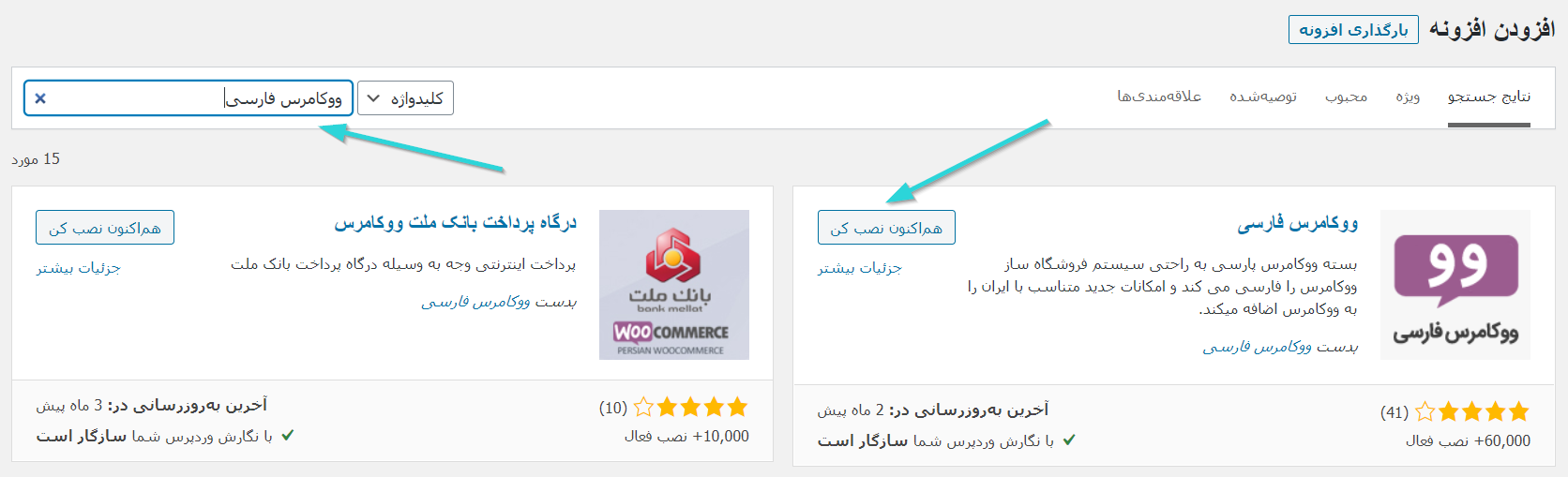
همانطور که میبینید ووکامرس فارسی نصب و فعال شده است. در قسمت پیشخوان خدمات» ووکامرس فارسی» افزونهها، میتوانید درگاههای پرداختی اضافه شده را مشاهده کنید. همچنین در قسمت درگاههای پرداخت، Pay.ir نیز اضافه شده است که میتوانید در سایت ثبت نام کنید و از درگاه واسط pay.ir استفاده کنید.
هاست ووکامرس، بهترین هاست برای راه اندازی سایت فروشگاهی
حال که با مراحل نصب افزونه ووکامرس آشنا شدید، بهتر است بدانید که بهترین هاست برای راهاندازی فروشگاه اینترنتی با این پلاگین، هاست ووکامرس است. هاست ووکامرس گنجه علاوه بر کیفیت و سرعت بالایی که دارد توسط تیم فنی برای فروشگاه ساز اینترنتی ووکامرس بهینه شده است. به این ترتیب تجربهای فوق العاده در ساخت فروشگاه اینترنتی خواهید داشت.
همچنین با خرید هاست ووکامرس، دوره آموزشی نصب و تنظیمات کامل افزونه ووکامرس به صورت کاملا رایگان در اختیار شما قرار خواهد گرفت. با استفاده از این دوره میتوانید تمام تنظیمات مربوط به پلاگین Woocommerce را بیاموزید. امیدوارم که توانسته باشید به خوبی ووکامرس را نصب و فعال کنید. در صورتی که سوال یا پیشنهادی داشتید با ما درمیان بگذارید.




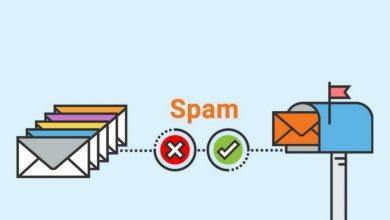

خیلی کامل و عالی بود ممنون از سایت خوبتون.
این پلاگین ووکامرس روی CMS های دیگه هم نصب میشه آیا؟
سلام مونا عزیز
ممنون از شما خیلی خوشحالیم که راضی بودید
افزونه ووکامرس برای ساخت فروشگاه اینترنتی در وردپرس هست. در سیستم های مدیریت محتوا دیگه مثل جوملا یا دروپال باید از موارد مشابه استفاده کنید.
مثلا پلاگین ایشاپ در جوملا فروشگاه ساز اینترنتی هست که میتونید استفاده کنید.
همینطور اگه برای نصب و استفاده از اون به کمک نیاز داشتید در خدمتتون هستیم 🙂
سلام وقتتون بخیر عذر میخوام میشه روی یک دومین هم ووکامرس داشت هم وردپرس؟ من اول پیج های وردپرس رو ساختم بعد ک ووکامرس رو نصب کردم همه چی به هم ریخت
سلام وقت شما هم به خیر دوست عزیز،
بله ووکامرس یک افزونه فروشگاه ساز هست که در بستر وردپرس کار میکنه. برای اینکه مشکلتون حل شه میتونید تمامی اطلاعات سایت رو به به تاریخی که چیزی به هم نریخته بود Restore کنید. البته بادتون باشه همیشه برای ساخت سایت ساهت فروشگاهی اول ووکامرس رو راهاندازی کنید و سپس به طراحی صفحات بپردازید.
سلام
من موقع نصب ، اشتباهی راه اندازی سریع رو کنسل کردم.
چند بار هم افزونه رو حذف و نصب کردم و هم دیتابیس رو حذف و لود مجدد کردم.
ولی این صفحه لود نشد!!
لطفا راهنمایی بفرمایید. ممنون میشم.